Jak zainstalować MySQL 8.0 na Centos 7/6
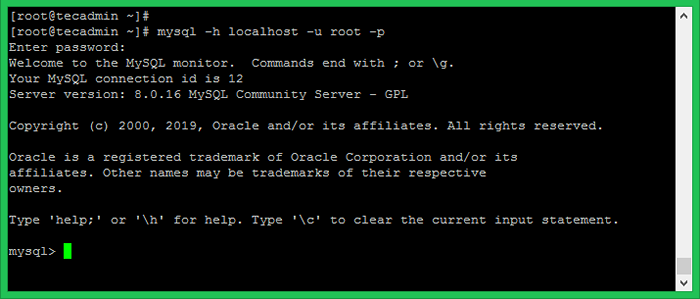
- 3056
- 874
- Tomasz Szatkowski
Mysql 8 to najnowsza wersja dostępna do instalacji. MySQL to najpopularniejszy serwer bazy danych dla systemów Linux, obsługuje również dużą liczbę platform. Ten samouczek pomoże Ci zainstalować MySQL Server 8.0 Community Edition on Centos/Rhel 7/6 Linux za pomocą menedżera pakietów.
Krok 1 - Konfiguracja repozytorium Yum
Najpierw musisz włączyć repozytorium MySQL Yum w twoim systemie dostarczonym przez MySQL. Wykonaj jedno z poniższych poleceń zgodnie z wersją systemu operacyjnego.
### na Centos/Rhel 7 System ### rpm -uvh https: // repo.Mysql.COM/MYSQL80-COMMUNTY-RELEASE-EL7-3.Noarch.RPM ### na Centos/Rhel 6 System ### rpm -uvh https: // repo.Mysql.COM/MYSQL80-COMMUNTY-RELEASE-EL6-3.Noarch.RPM
Krok 2 - Zainstaluj MySQL Community Server
Repozytorium MySQL Yum zawiera konfigurację wielu repozytoriów dla wielu wersji MySQL. Więc najpierw wyłącz wszystkie repozytoria w pliku repozytorium MySQL.
sed -i 's/enabled = 1/enabled = 0/'/etc/yum.repozytorium.D/MySQL-Community.Repo
Następnie wykonaj jedno z następujących poleceń zgodnie z systemem operacyjnym, aby zainstalować MySQL.
yum --enablerepo = mysql80-community instaluj MySQL-Community-Server ## Centos & Redhat dnf --enablerepo = MySQL80-Community Instaluj MySQL-Community-Server ## Fedora Systems Systems
Krok 3 - Uruchom usługę MySQL
Uruchom serwer MySQL przy użyciu następującego polecenia z terminalu Linux.
Korzystanie z Sysvinit
serwis Mysqld Start
Za pomocą SystemD
SystemCtl Start MySqld.praca
Krok 4 - Znajdź domyślne hasło roota
Z instalacją MySQL 8.0, dla użytkownika root MySQL jest tworzone tymczasowe hasło. Można znaleźć tymczasowe hasło generowane w plikach dziennika.
GREP „Tymczasowe hasło”/var/log/mysqld.dziennik
Wyjście:
[Uwaga] [MY-010454] [Serwer] Tymczasowe hasło jest generowane dla [chronione e-mail]: VWA> bo9xfurs
Krok 5 - Konfiguracja instalacji MySQL Post
Po zainstalowaniu MySQL po raz pierwszy wykonaj Mysql_Secure_Instalation polecenie zabezpieczenia serwera MySQL. To będzie monitowe dla kilku pytań, zaleciliśmy powiedzieć tak ( y ) dla każdego.
Mysql_Secure_Instalation
Wprowadź hasło dla root użytkownika: istniejące hasło do rootu konta użytkownika wygasło. Ustaw nowe hasło. Nowe hasło: Wprowadź nowe hasło: Zmień hasło dla root ? ((Naciśnij Y | Y dla tak, każdy inny klucz dla nie): N Usuń anonimowych użytkowników? (Naciśnij Y | Y dla tak, każdy inny klucz dla nie): y Zdalnie odrzucaj logowanie root? (Naciśnij Y | Y dla tak, każdy inny klucz dla nie): y Usuń testową bazę danych i dostęp do niej? (Naciśnij Y | Y dla tak, każdy inny klucz dla nie): y Załaduj teraz tabele uprawnień? (Naciśnij Y | Y dla tak, każdy inny klucz dla nie): y
Krok 6 - Uruchom ponownie i włącz usługę MySQL
Instalacja MySQL została pomyślnie zakończona. Teraz uruchom ponownie usługę i skonfiguruj Autostart w System Bootup.
### Korzystanie z usługi Sysvinit Mysqld restart ChkConfig Mysqld na ###.Service SystemCtl Włącz MySQLD.praca
Krok 7 - Praca z MySQL
Teraz Połącz Mysql Serwer bazy danych Linux Shell za pomocą poniższego polecenia. Będzie monitował hasła do uwierzytelnienia. Po udanym logowaniu otrzymasz wiersz polecenia MySQL, w którym możemy wykonać zapytania SQL.
mysql -h localhost -u root -p
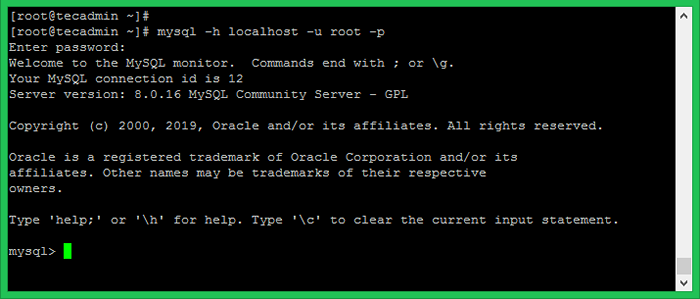
Po zalogowaniu możesz użyć następujących poleceń, aby utworzyć nową bazę danych, utwórz użytkownika i przypisać Użytkownikowi w bazie danych. Zmień wartości zgodnie z Twoimi wymaganiami.
### Utwórz bazę danych mysql> Utwórz bazę danych myDB; ### Utwórz konto użytkownika mysql> Utwórz użytkownika „dbuser”@'192.168.10.101 „Zidentyfikowane przez„ Secret ”; ### Uprawnienia do grantu na bazie danych mysql> dotacja na MYDB.* Do „dbuser”@'192.168.10.101 '; ### Załaduj uprawnienia MySQL> Uwilejowie spłukiwania;| 1234567891011 | ### Utwórz batabasemysql> Utwórz bazę danych mydb; ### Utwórz Użytkownik Accountmysql> Utwórz użytkownika „Dbuser”@'192.168.10.101 „Zidentyfikowane przez„ Secret ”; ### Uprawnienia do dotacji na DataBasemysql> dotacja na MYDB.* Do „dbuser”@'192.168.10.101 '; ### RELOOD CIVILEGEGESMYSQL> UPREWILES FLUSH; |
Gratulacje! Z powodzeniem zainstalowałeś MySQL Server w swoim systemie. Użyj poniżej szybkich linków do podstawowych zadań MySQL.

